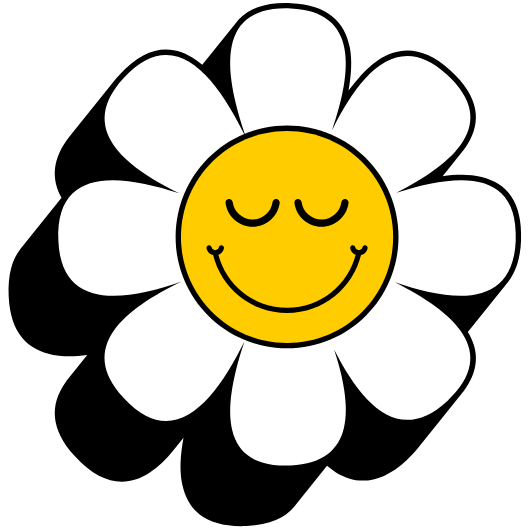새로 장만한 갤럭시 탭 S10 울트라, 혹시 영상 시청이나 간단한 웹서핑용으로만 사용하고 계신가요? 태블릿의 잠재력을 100% 활용하지 못하고 있다면, 생산성을 200% 끌어올릴 최고의 파트너, 바로 ‘갤럭시 탭 S10 울트라 북커버’에 주목해야 합니다. 특히 키보드가 포함된 북커버는 단순한 보호 케이스를 넘어, 태블릿을 노트북처럼 사용할 수 있게 만드는 마법 같은 액세서리입니다. 하지만 비싼 돈 주고 산 키보드 북커버를 장착하고도 여전히 화면을 터치해 앱을 실행하고 있다면, 이 글을 끝까지 읽어보셔야 합니다. 여러분의 업무 효율과 작업 속도를 극적으로 바꿔 줄 필수 단축키 15가지와 숨겨진 활용법을 지금부터 모두 공개합니다.
갤럭시 탭 S10 울트라 북커버, 핵심만 콕콕
- 단순한 케이스가 아닙니다. 삼성 DeX 모드와 만나 노트북급 생산성을 제공하는 필수 액세서리입니다.
- S펜 수납과 충전을 동시에 해결하고, 강력한 자석 방식으로 탈부착이 자유로워 휴대성까지 완벽합니다.
- 숨겨진 단축키와 트랙패드 제스처를 익히면, 상상 이상의 업무 효율과 작업 속도를 경험하게 됩니다.
디자인과 기능, 모든 것을 만족시키다
갤럭시 탭 S10 울트라 북커버는 단순한 보호 액세서리를 넘어, 태블릿의 활용도를 극대화하는 핵심적인 역할을 합니다. 특히 삼성 정품 북커버는 기기와의 완벽한 일체감을 자랑하며, 디자인과 기능 모든 면에서 사용자에게 최고의 만족감을 선사합니다.
삼성 정품만이 줄 수 있는 완벽한 호환성
삼성 정품 북커버를 선택해야 하는 가장 큰 이유는 바로 완벽한 호환성입니다. 기기 맞춤 설계로 들뜸이나 유격 없이 완벽하게 맞아떨어지며, 포고 핀을 통한 연결 방식은 블루투스 페어링의 번거로움이나 배터리 소모 걱정을 덜어줍니다. 고급스러운 재질과 소재는 갤럭시 탭 S10 울트라의 품격을 한층 더 높여주며, 세련된 블랙과 화이트 컬러 옵션은 사용자의 취향에 맞는 선택을 가능하게 합니다. 특히 이번에 새롭게 추가된 화이트 색상은 많은 사용자들의 기대를 한 몸에 받고 있습니다.
S펜, 이제 잃어버릴 걱정 끝
태블릿 사용자들의 오랜 골칫거리 중 하나는 바로 S펜 보관 문제입니다. 갤럭시 탭 S10 울트라 북커버는 후면 킥스탠드 부분에 S펜을 안전하게 수납하고 동시에 충전까지 할 수 있는 공간을 마련하여 이 문제를 완벽하게 해결했습니다. 강력한 자력으로 S펜을 단단히 고정시켜 분실 위험을 줄여주며, 필요할 때 즉시 꺼내 필기나 드로잉 작업을 이어갈 수 있어 생산성 유지에 큰 도움이 됩니다.
자유로운 각도 조절과 거치 기능
견고한 프리스탑 힌지가 적용된 킥스탠드는 이 북커버의 핵심 기능 중 하나입니다. 사용자가 원하는 어떤 각도로든 자유롭게 조절하여 고정할 수 있어, 영상 시청, 필기, 드로잉, 화상 회의 등 다양한 시나리오에 최적화된 환경을 제공합니다. 가로 거치는 물론, 일부 앱에서는 세로 거치까지 지원하여 활용의 폭을 넓혔습니다. 이 강력한 스탠드 기능 덕분에 별도의 거치대를 휴대할 필요가 없습니다.
타이핑 경험, 노트북이 부럽지 않다
갤럭시 탭 S10 울트라 키보드 북커버는 ‘노트북 모드’라는 이름에 걸맞은 최상의 타이핑 환경을 제공합니다. 단순히 키보드를 추가하는 것을 넘어, 사용자의 편의성을 극대화하는 다양한 기능들이 포함되어 있습니다.
놀라운 키감과 백라이트 기능
적당한 키 간격과 깊이감 있는 타건감은 장시간의 타이핑에도 피로감을 줄여줍니다. 키보드 소음 또한 크지 않아 도서관이나 조용한 카페 같은 공간에서도 부담 없이 사용할 수 있습니다. 어두운 환경에서의 작업을 돕는 백라이트 기능(Fn + F12)도 탑재되어 있어, 언제 어디서나 쾌적한 타이핑이 가능합니다.
넓어진 트랙패드와 편리한 제스처
이전 모델보다 넓어진 트랙패드는 정확한 포인팅과 부드러운 스크롤을 가능하게 합니다. 하지만 진짜 강점은 다양한 멀티 터치 제스처에 있습니다. 아래는 반드시 알아둬야 할 필수 트랙패드 제스처입니다.
| 제스처 | 기능 |
|---|---|
| 한 손가락 탭 | 클릭 |
| 두 손가락 탭 | 마우스 우클릭 (연결 메뉴 호출) |
| 두 손가락으로 위/아래 스크롤 | 화면 스크롤 |
| 세 손가락으로 탭 | 뒤로 가기 |
| 세 손가락으로 위로 쓸어올리기 | 최근 실행 앱 보기 |
| 세 손가락으로 아래로 쓸어내리기 | 홈 화면으로 이동 |
| 세 손가락으로 좌/우 스와이프 | 열려 있는 앱 간 전환 (Alt+Tab과 동일) |
무선 키보드 공유로 스마트폰까지 컨트롤
삼성 기기 생태계의 강력함을 보여주는 ‘무선 키보드 공유’ 기능은 북커버 키보드의 활용도를 한 단계 더 끌어올립니다. 이 기능을 활성화하면, 태블릿에 연결된 키보드와 마우스(트랙패드)를 사용하여 갤럭시 스마트폰을 제어할 수 있습니다. 태블릿으로 문서 작업을 하다가 스마트폰으로 온 메시지에 바로 답장을 보내는 등, 기기 간의 끊김 없는 작업 흐름을 경험할 수 있습니다.
생산성 폭발, DeX 모드와 필수 단축키
갤럭시 탭 S10 울트라 북커버의 진정한 힘은 삼성 DeX(덱스) 모드에서 발휘됩니다. DeX 모드는 안드로이드 운영체제를 마치 PC의 윈도우처럼 바꿔주는 강력한 기능으로, 북커버 키보드와 만났을 때 최고의 시너지를 냅니다.
당신의 탭을 노트북으로, 삼성 DeX
상단 퀵패널에서 DeX 아이콘을 누르거나 단축키(Fn + Dex 키)를 사용하면 태블릿은 순식간에 익숙한 PC 환경으로 변신합니다. 여러 개의 앱을 창 형태로 동시에 띄워놓고 작업하는 멀티태스킹이 자유로워져, 대학생의 리포트 작성이나 직장인의 업무 효율을 극대화하는 데 필수적입니다.
모르면 손해, 필수 단축키 15가지 모음
DeX 모드에서의 작업 속도는 단축키 활용 능력에 따라 크게 달라집니다. 아래 15가지 필수 단축키만 외워두면 마우스나 트랙패드에 손을 뻗는 횟수가 극적으로 줄어들 것입니다.
| 기능 | 단축키 |
|---|---|
| 스크린샷 찍기 | Cmd + Shift + 3 (전체 화면), Cmd + Shift + 4 (부분 캡처) |
| 앱 전환하기 | Alt + Tab |
| 앱 종료하기 | Alt + F4 |
| 홈 화면으로 가기 | Cmd + D 또는 Cmd + Enter |
| 뒤로 가기 | Cmd + Backspace |
| 최근 앱 목록 보기 | Cmd + Tab |
| 알림 창 열기 | Cmd + N |
| 빠른 설정 창 열기 | Cmd + Q |
| 전체 앱 목록 보기 (앱스) | Cmd 키 (윈도우 키) |
| 인터넷 브라우저 실행 | Cmd + B |
| 이메일 실행 | Cmd + E |
| 연락처 실행 | Cmd + C |
| 화면 잠금 | Cmd + L |
| (New) 갤럭시 AI 기능 호출 | AI 키 |
| 사용 가능한 모든 단축키 목록 보기 | Cmd + / (슬래시) |
구매 전 반드시 확인해야 할 사항들
갤럭시 탭 S10 울트라 북커버는 매력적인 액세서리지만, 구매를 결정하기 전에 몇 가지 고려해야 할 점들이 있습니다. 가격부터 내구성, 관리 방법까지 꼼꼼히 따져보고 현명한 소비를 하는 것이 중요합니다.
가격과 할인 정보
삼성 정품 액세서리는 다소 높은 가격대를 형성하고 있습니다. 공식 스토어나 온라인 쇼핑몰의 정가를 확인하고, 카드 할인이나 프로모션 기간을 활용하면 좀 더 저렴하게 구매할 수 있습니다. 특히 대학생이라면 갤럭시 캠퍼스 스토어와 같은 교육 할인 혜택을 반드시 확인해 보는 것을 추천합니다. 가격이 부담된다면 서드파티 제품을 고려할 수도 있지만, DeX 모드와의 완벽한 호환성, 무선 키보드 공유 같은 핵심 기능을 온전히 사용하고 싶다면 정품 북커버가 가장 좋은 선택입니다.
보호력, 내구성, 그리고 관리법
북커버의 가장 기본적인 기능은 기기 보호입니다. 자석 부착 방식과 분리형 키보드 구조는 일상적인 스크래치나 충격으로부터 태블릿을 안전하게 보호하지만, 측면이 완전히 노출되는 구조는 낙하 시 파손 위험이 있다는 단점이 있습니다. 또한 밝은 색상의 경우 오염이나 변색에 취약할 수 있으므로 주기적으로 부드러운 천으로 닦아주는 등 관리가 필요합니다. 키보드 사이에 먼지가 끼었을 때는 부드러운 솔이나 에어 블로워를 사용해 청소하는 것이 좋습니다.
갤럭시 탭 S9 울트라와 호환될까?
새로운 태블릿 액세서리가 출시될 때마다 이전 모델 사용자들의 가장 큰 관심사 중 하나는 호환성 여부입니다. 삼성 공식 홈페이지 정보에 따르면, 갤럭시 탭 S10 울트라용으로 출시된 ‘키보드 북커버 with AI 키’는 갤럭시 탭 S9 울트라와도 호환이 가능하다고 명시되어 있습니다. 다만, 새로운 기능인 AI 전용 키는 갤럭시 탭 S10 시리즈에서만 정상적으로 작동할 수 있으니 이 점은 참고해야 합니다.